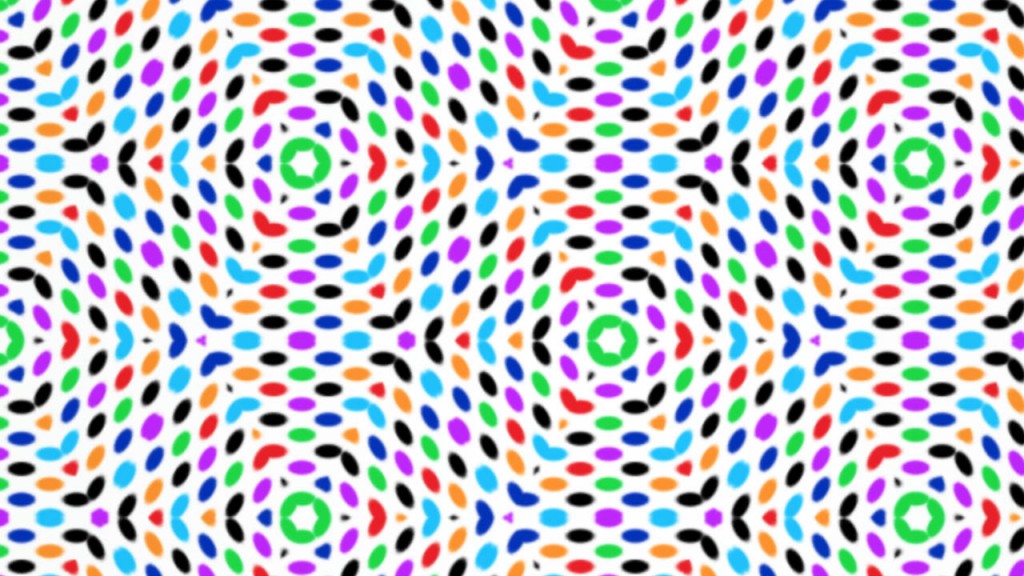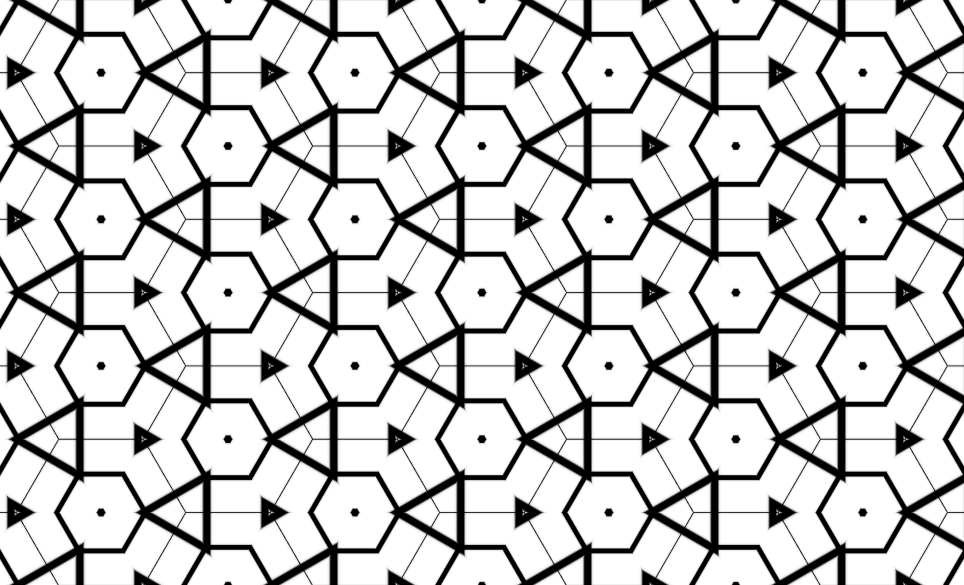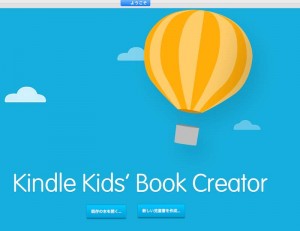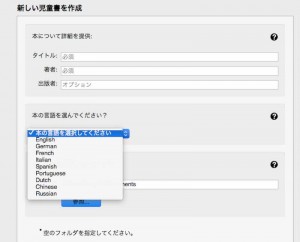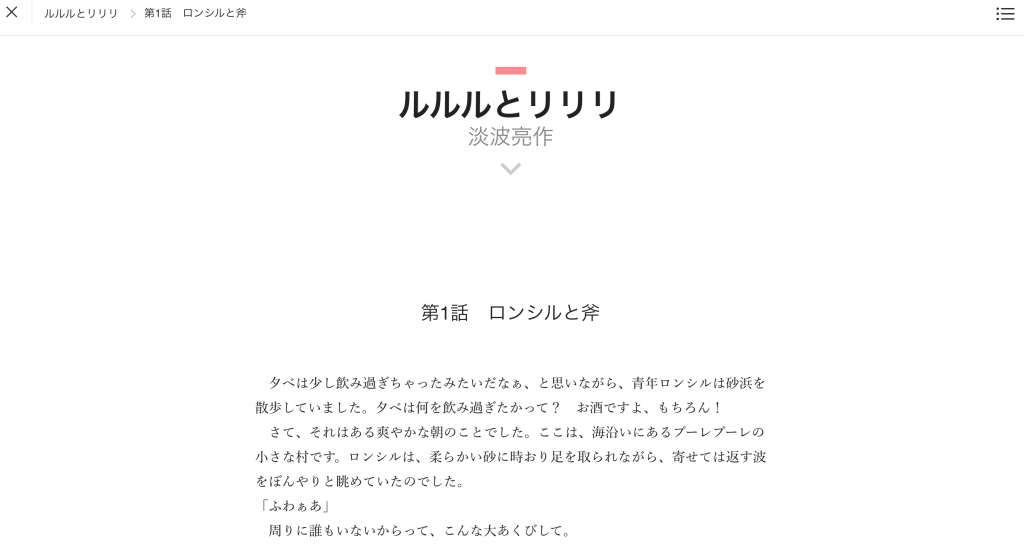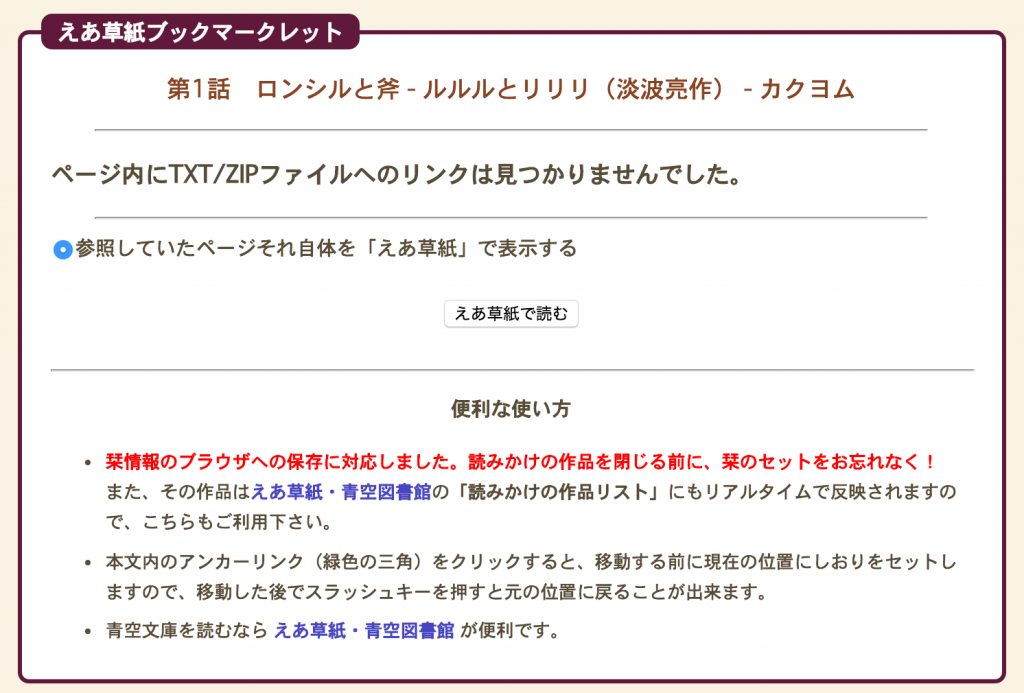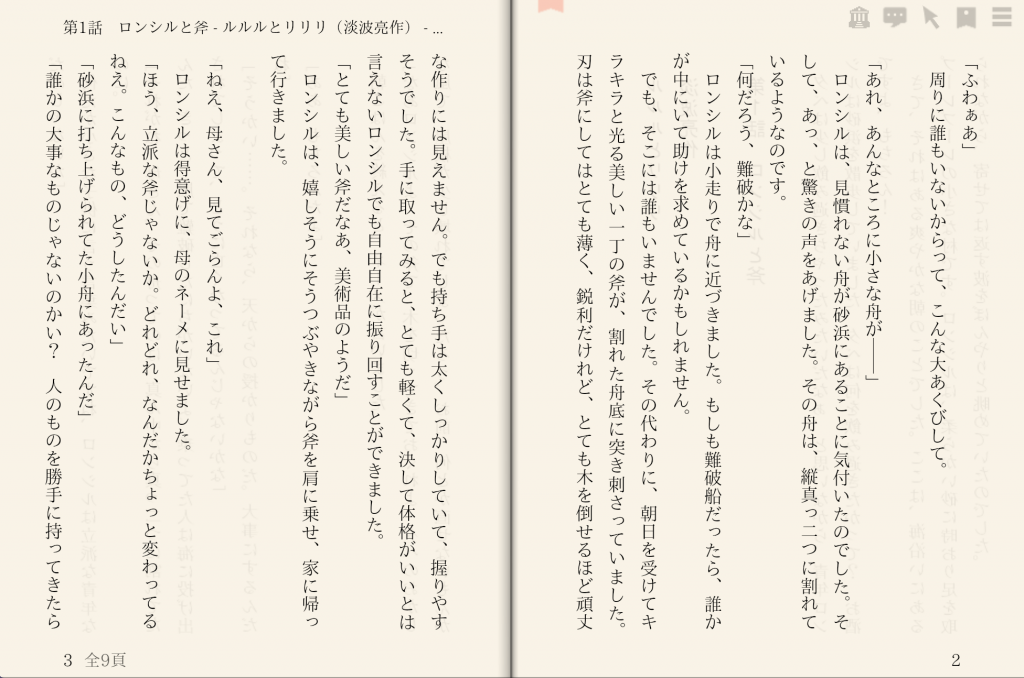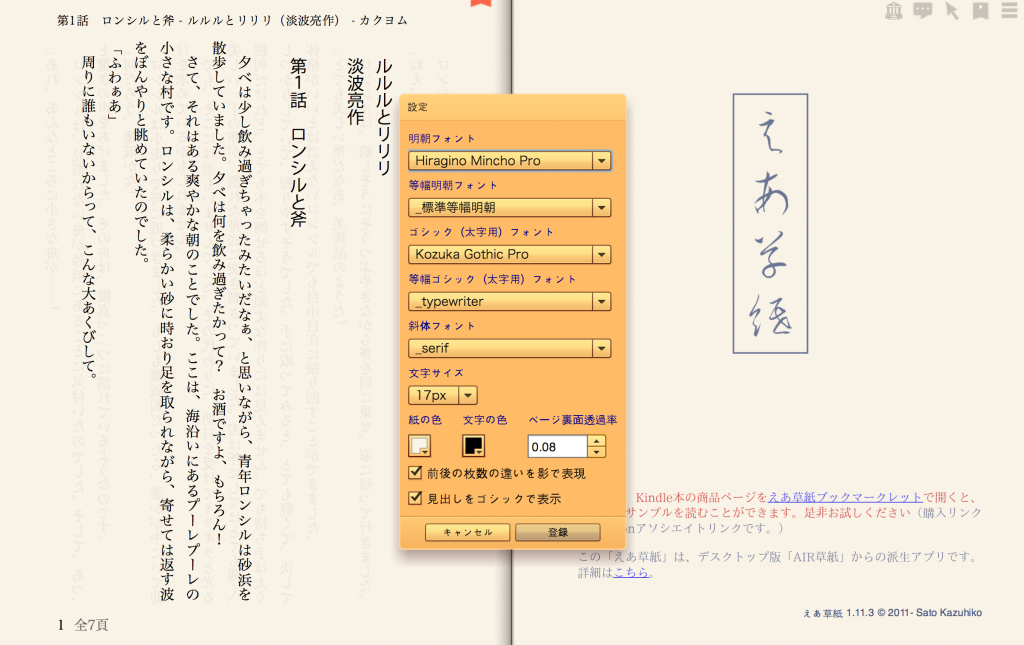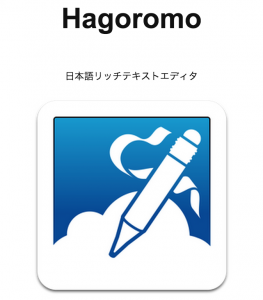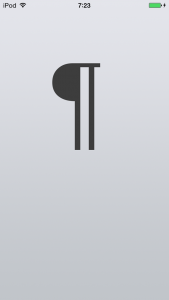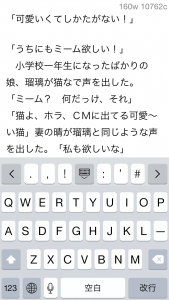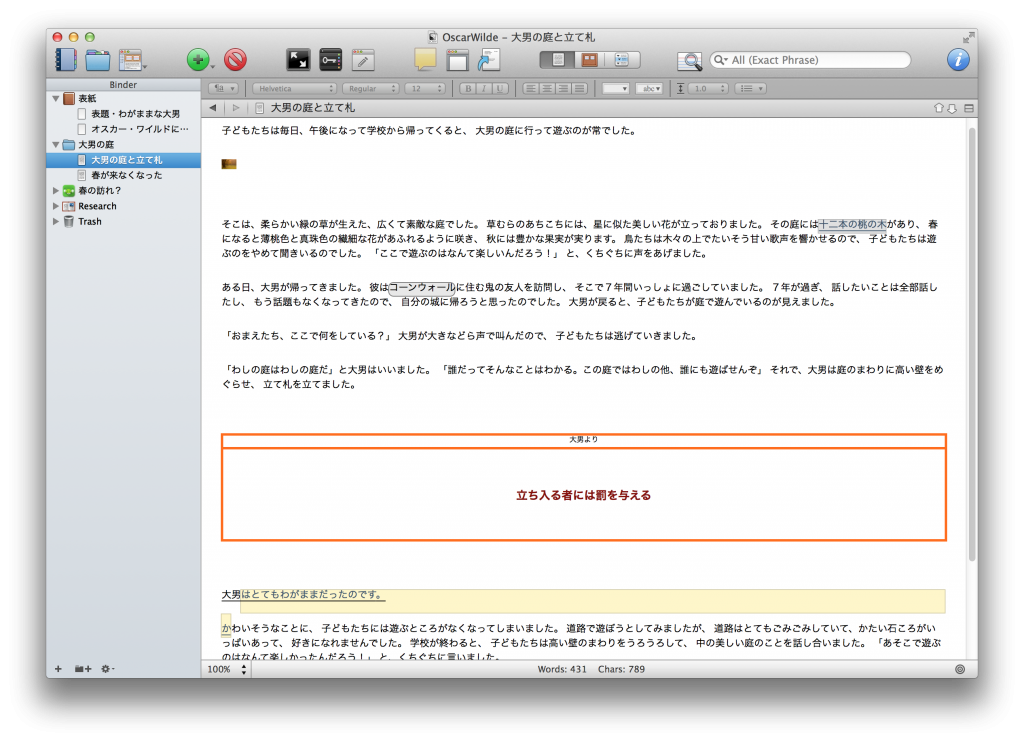今日は、DAW(Digital Audio Workstation)、つまり、音楽を創るソフトウエアのお話です。
まじで悩んでたんだって。
もう、ずっと、何年も。
でも、本日現在では結論が出た模様(笑。
Studio Oneが発売されて、評判になって、特に音質がべらぼうに良いという話を聞くにつけ、もう欲しくて堪らなくなった時期があった。
自分の作った曲の最終的な音質にどうしても納得出来なくて、少しでも音質を良くしたいと思っていたのだ。
だから、毎年Black Fridayの時期になってセールをやっていると、毎日毎日悶々として過ごしていた。
僕の愛用しているReasonはとても素晴らしいソフトで、これは現在のDAWの形に少なからず影響を与えたと思っている。
(GUIベースで最初に素晴らしいシーケンサー&生録ソフトを作ったのはSteinbergだと思うけど、Reasonを生み出したPropellerhead社は、ひたすら高機能化に突き進んでいたDAWの世界に再び「音楽を創る悦び」と「DAWをいじる楽しさ」をもたらしてくれたのだ。あ、もちろん、Protoolsは除いての話。あれは基本的にPro専用だから)
僕が使っているReasonはVer.6.5で、かなり古い。現在の最新版は9.1。今年発売された9.0はとても評判がよく、中でもピッチ補正のツールが素晴らしいらしい。バージョンアップしようかどうかとずっと考えてたのだけれど、全体がフラットデザインになってしまって明らかに見辛くなったインターフェイスがどうも好きになれず、古いまま使っているのだ。
だって、Reasonは現実に存在する様々なスタジオ機器をDAW上でリアルに再現(裏側の結線まである)したところが分かりやすくて使いやすくて楽しいのだから。現実のメタファーではなくなってしまったスタジオ機器のフラットデザインに、どうやったら魅力を感じるのだ!?
と思っていたわけで。
で、Black Fridayの話に戻ると、今年も悩みに悩んでいたわけなのだ。
Studio Oneをクロスグレード購入するべきか、Reasonをそろそろバージョンアップすべきか。
Reasonのアップグレードなら$129(約14,600円)、Studio One(Professional)へのクロスグレードなら12/1まで19,900円だ。差額は5千円強。新しいDAWの導入費用としてはお得だ。
とにかくStudio Oneは評判がいいし、よし、Studio Oneに決定だ!
そう決めかけたとき、逆の結論が急に降ってきた。
このままReasonを使い続けよう。たぶんバージョンアップして。
その理由はこうだ。
1.基本性能
そもそも、僕はReasonの素晴らしい性能を使いこなせているわけではない。
Reasonの音質には問題などなく、自分のマスタリングがヘタクソなだけなのだ。
だからStudio Oneがどんなに素晴らしくとも、きっと出来上がりの音質に変わりはないだろう──と。
そもそも、Reasonのミキサーだって「世界のプロ標準」SSLを再現したものだって言うしね!
それに、バージョンが2.6も変わっていれば、きっと内部的にもかなり手が入っているはず。基本的な音質も向上している可能性があるのではないか、と(比較出来ないのでまったく分からないけど)。
2.ピッチ補正
Studio Oneに入っているピッチ補正プラグインのMelodyneはサードパーティーの製品で、しかも完全版ではない。Reasonのピッチ補正は完全なビルトインだ(Melodyneは世界最高レベルのピッチ補正ソフトらしいけれど)。
Propellerhead社のビデオを見る限り、Reasonのピッチ補正も極めて自然な音質レベルに仕上がっていて、何でもかんでもケロ声になってしまうような一昔前のものとは一線を画しているようだ。
3.慣れと使い勝手
実は、Studio Oneが登場した頃に一回だけデモ版を入れたことがある。デモ期限が過ぎればフリーの機能限定版として使えるやつだ。
でも、結局何かの曲を形にするまでには到らなかった。ちゃんとチュートリアルなどで学べば良かったんだろうけど、そこまで時間をかけられなかったし、Reasonは本当に感覚的に覚えられたから、そこまでやる気力も湧かなかった。
ちなみに、廉価ソフトでPodiumというDAWがある(Win版のみ)。これをしばらく使ったことがあるのだけど、「あんまり使いやすくない」ということをネット情報で読んだにも関わらず、非常に直感的なインターフェイスで、一日掛からずに大抵の機能は飲みこめた。Studio Oneを使ってみたときは、そういうわけにはいかなかったんだよね、残念ながら。
4.データの互換性
これも結構大きい。
これまでReasonを15年も愛用しているので、作成したファイルは何百点にもおよぶ。これらがいつか使えなくなってしまう可能性を考えると大問題だ(完成させた曲の元データをいつまでも使える必要はないだろうという話は置いといてw)。
もちろん、今使っているバージョンがいつまでも使えればいいのだけれど、OSはどんどん変わっていくから、いずれ起動しなくなってしまうこともあるだろう。
Reasonより前に愛用していたSteinbergのCubaseでそれを経験したので、同じ過ちを繰り返したくないのだ。
当時はMacがOSXへの移行時期だったり、CPUがインテルに変更されたりという大きな変化があったせいで、大昔のCubaseは一切起動しなくなってしまったということが大きかった(そもそもライセンス認証にフロッピーディスクが必要だった)。
それと今の状況は全然違うけれど、先のことは誰も分からない。
そんなことで、今年もせっかくのBlack Friday & Cyber Mondayセールを見送ることに決定した優柔不断なアワナミでしたよ。
じゃ、また明晩!